Режим модема позволяет раздавать мобильный интернет с iPhone или iPad (Wi-Fi + Cellular) при отсутствии доступа к сети Wi-Fi.
Настройка режима модема
- Перейдите в меню «Настройки» > «Сотовые данные» > «Режим модема» или «Настройки» > «Режим модема».
- Нажмите ползунок рядом с функцией «Разрешать другим».
Если параметр «Режим модема» не отображается, обратитесь к своему оператору и узнайте, доступно ли использование режима модема в вашем тарифе.

Подключение с использованием режима модема через Wi-Fi, Bluetooth или USB
Можно подключиться к устройству в режиме модема через Wi-Fi, Bluetooth или USB. А устройства с iOS 13 или более поздней версии, подключенные с помощью режима модема, сохраняют подключение, даже если экран заблокирован, что позволяет получать на них уведомления и сообщения.
Как РАЗДАТЬ ИНТЕРНЕТ с АЙФОНА на телефон или компьютер? Создать точку доступа и режим модема iPhone!
При подключении устройства к точке доступа в режиме модема строка состояния становится голубой и показывает количество подключенных устройств. Количество устройств, которые можно одновременно подключить к точке доступа в режиме модема, зависит от оператора и модели iPhone. Если другие устройства подключились к точке доступа в режиме модема через Wi-Fi, можно использовать только сотовую сеть передачи данных для подключения к Интернету через хост-устройство.
Для подключения выполните следующие действия.
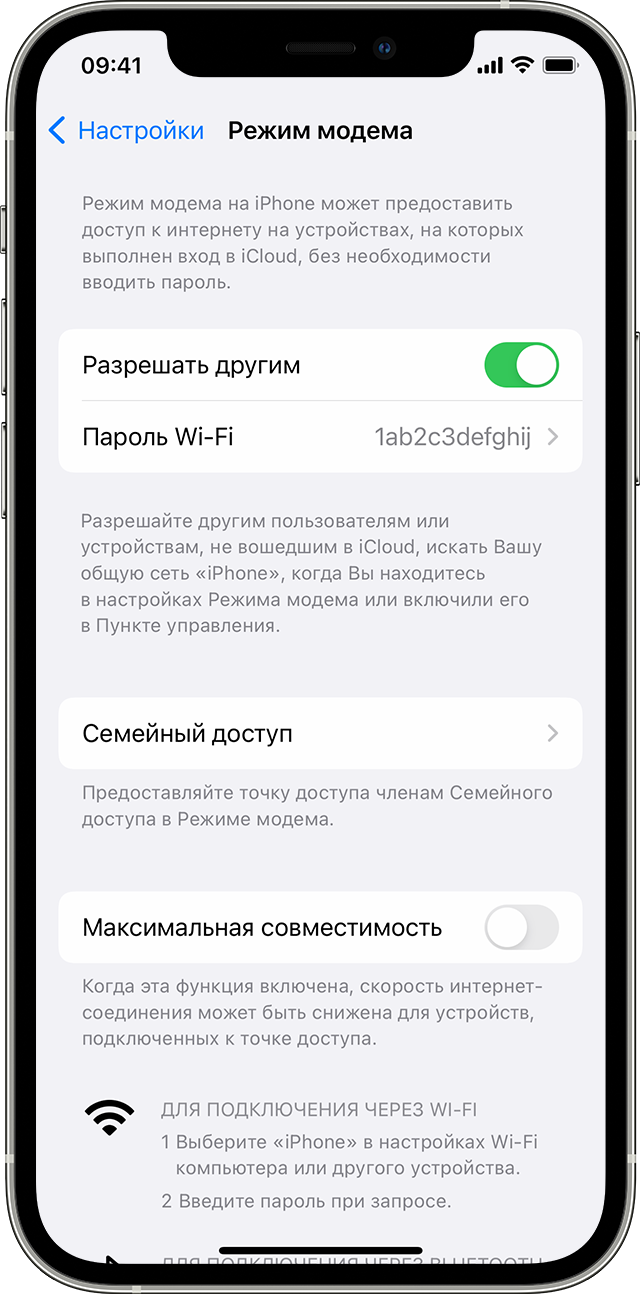
Wi-Fi
На устройстве, к которому требуется подключиться, перейдите в раздел «Настройки» > «Сотовая связь» > «Режим модема» или «Настройки» > «Режим модема» и убедитесь, что этот режим включен. Затем проверьте пароль Wi-Fi и имя телефона. Оставайтесь на этом экране, пока не будет установлено подключение к другому устройству в сети Wi-Fi.
На устройстве, которое требуется подключить, выберите «Настройки» > Wi-Fi и найдите в списке iPhone или iPad. Затем нажмите сеть Wi-Fi, к которой требуется подключиться. При необходимости введите пароль для режима модема.
Bluetooth
Чтобы проверить, обнаруживается ли iPhone или iPad, перейдите на экран «Настройки» > Bluetooth и не закрывайте его. Затем на компьютере Mac следуйте указаниям производителя, чтобы настроить подключение Bluetooth. Подробнее об использовании режима модема с Bluetooth.
Режим модема поддерживает подключения по Bluetooth компьютеров Mac и других устройств сторонних производителей. Чтобы подключить другое устройство iOS, используйте Bluetooth.
USB
Убедитесь, что на компьютере Mac установлена последняя версия iTunes и Finder. Затем подключите iPhone или iPad к компьютеру с помощью кабеля USB из комплекта поставки. Если появится запрос Доверять этому компьютеру? , нажмите кнопку «Доверять».
Как создать точку доступа WiFi??? (iPhone)

Настройка автоматического подключения для членов семьи
Вы можете настроить функцию «Семейный доступ», чтобы члены семьи могли автоматически подключаться к вашему устройству в режиме модема без необходимости вводить пароль. Вот что нужно сделать:
- На вашем устройстве, находящемся в режиме модема, перейдите в «Настройки» > «Режим модема» > «Семейный доступ».
- Включите функцию «Семейный доступ». Если эта функция не отображается, узнайте, как настроить функцию «Семейный доступ».
- Нажмите имя каждого из членов семьи и укажите, нужно ли им запрашивать подтверждение или можно автоматически подключаться к вашему устройству в режиме модема.

Отключение устройств
Чтобы отключить устройство, выключите режим модема, отключите Bluetooth или отсоедините кабель USB от устройства.

Установка или смена пароля Wi-Fi
Необходимо установить пароль Wi-Fi, чтобы настроить режим модема. Чтобы сменить пароль Wi-Fi, перейдите в меню «Настройки» > «Сотовая связь» > «Режим модема» или «Настройки» > «Режим модема», затем нажмите «Пароль Wi-Fi»*.
Выберите пароль Wi-Fi не менее чем из восьми символов ASCII. При использовании символов не из таблицы ASCII другие устройства не смогут подключаться к точке доступа в режиме модема. В таблицу ASCII не входят символы китайского, русского, японского и других языков. К символам ASCII относятся следующие:
- Все буквы латинского алфавита в верхнем и нижнем регистрах
- Цифры от 0 до 9
- Некоторые знаки пунктуации
* После изменения пароля любые подключенные устройства будут отключены.

Дополнительные сведения
- Определенные приложения и функции, для которых требуется подключение Wi-Fi, могут не работать при использовании режима модема. Например, могут быть недоступны резервное копирование iCloud или отправка фотографий в Медиатеку iCloud или «Фотопоток».
- Узнайте, как пользоваться функцией Instant Hotspot на Mac, iPhone, iPad или iPod touch.
- Получите помощь по функции «Режим модема» на устройствах iOS и iPadOS.
Источник: support.apple.com
Hotspot мобильная точка доступа через Wi-Fi, USB или Bluetooth на вашем iPhone
Большинство владельцев смартфонов от Apple постоянно пользуются возможностью подключения к интернету посредством Wi-Fi-соединения к точке доступа. Такие точки доступны дома и в общественных местах, таких как кафе, рестораны, аэропорты, вокзалы и другие места, предоставляющие данную услугу. Предоставление свободного или абонентского доступа в интернет через Wi-Fi является довольно распространенной услугой во многих больших городах мира.
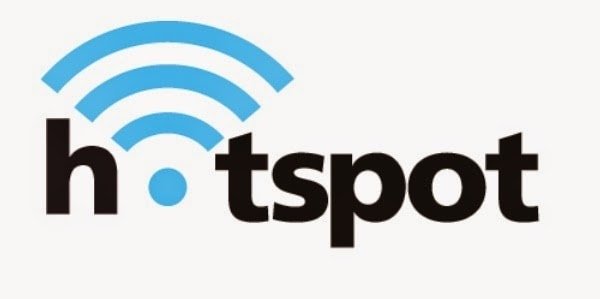
Вне дома и в местах, где покрытие Wi-Fi отсутствует, пользователь, все же, может легко получить доступ в интернет посредством использования сетей мобильной связи. Каналы таких сетей имеют гораздо меньшую пропускную способность, но выигрывают за счет практически тотального покрытия, за исключением труднодоступных районов.
По умолчанию ваш iPhone использует именно такую связь. Это удобно и практично. Но что делать, если вы предпочитаете использовать вне дома свой планшет или ноутбук. Чаще всего такие устройства не оборудованы модулями для работы с сетями мобильной связи.
Использование пакетных данных сети мобильной связи
Если ваш смартфон имеет специальный недорогой тариф использования пакетных данных в сети мобильной связи, то вы можете легко поделиться своим каналом с любым устройством, оборудованным Wi-Fi, USB или Bluetooth модулями. Вы можете предоставить услугу доступа к мобильной сети многим устройствам одновременно, но стоит помнить, что:
• канал передачи в мобильных сетях довольно низок и чем больше устройств вы одновременно подключите, тем меньше скорость соединения будет у каждого из них.
• связь по каналам мобильной связи тарифицируется не по времени, а по количеству переданных и принятых данных, и счета за связь могут довольно существенно увеличиться.
• многие транспортные компании запрещают включение мобильных точек доступа в своих транспортных средствах.
• при передвижении вы можете переходить из поля действия одной зоны покрытия в другую, иногда это приводит к разрыву соединения, что может влиять на работу некоторых программ и привести к потери данных.
• подключение к Wi-Fi – достаточно несложный процесс для любого пользователя, поэтому если вы не хотите делиться своим каналом с неизвестными вам людьми, защищайте доступ к нему паролем.
• усиленное использование очень прожорливых модулей беспроводной связи Wi-Fi и GSM одновременно, требует большого количества энергии, что негативно сказывается на времени автономной работы. Общее время работы от батареи может снизиться вдвое.
Инструкция по созданию мобильной точки доступа
Ниже будет изложена простая инструкция для создания мобильной точки доступа с использованием вашего смартфона или планшета.
С главного экрана вашего смартфона под управлением iOS вам нужно открыть раздел «Настройки». В списке предоставленных возможностей для настройки найдите раздел «Режим модема». Зайдите в этот раздел.
На открывшемся экране вам достаточно переключить рычажок Режим модема в положение «Включено».
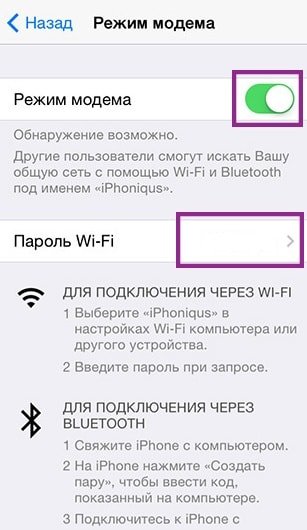
На экране вы видите переключатель «Режим модема» и пароль Wi-Fi для доступа к ней.
Ниже, на этом экране, вы увидите предустановленный пароль к вашей Wi-Fi точке доступа. Нажмите на эту надпись, если хотите удалить или изменить его. Запомните этот пароль, он понадобится вам для обеспечения подключения других устройств к вашей мобильной точке доступа.
Теперь ваш телефон готов работать для обеспечения связью других устройств. Экран смартфона может быть погашен и заблокирован, это не помешает ему исполнять свои функции.
Подключение других устройств к точке доступа
• Подключение по Wi-Fi
Через такую мобильную точку доступа могут работать все устройства и компьютеры, имеющие модуль Wi-Fi, вне зависимости от типа установленной на ней операционной системы, главное, чтобы устройства поддерживали требуемый протокол передачи данных.
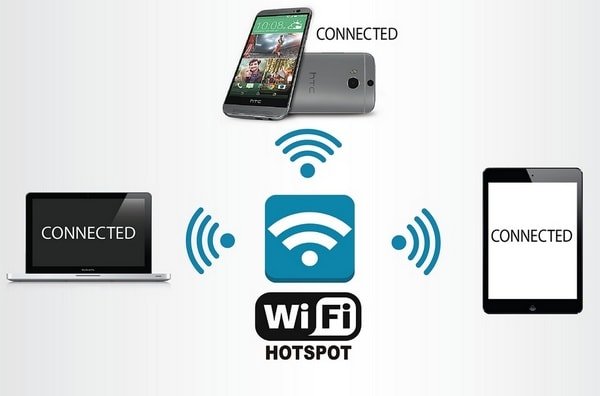
Чтобы подключить другое устройство по Wi-Fi, найдите среди доступных сетей ваше устройство.
Чтобы подключить другой гаджет через Wi-Fi, вам достаточно просто включить Wi-Fi на нем и отыскать среди доступных сетей устройство с указанным именем. Это же имя будет фигурировать в наименовании вашей точки доступа.
Далее вы проводите стандартную процедуру авторизации вашего устройства в Wi-Fi сети, введя пароль. С этого момента вы имеете доступ к сети интернет, используя ваш телефон как модем.
• Подключение по Bluetooth
Если у вашего второго устройства нет Wi-Fi, вы можете подключиться по протоколу Bluetooth. Убедитесь, что ваш Bluetooth переведен в положение «Включено» на обоих устройствах. Ваше устройство под управлением iOS предложит включить Bluetooth, чтобы дать общий доступ к мобильной точке доступа. Дайте разрешение на эту процедуру.
Далее вам необходимо будет пройти процедуру сопряжения Bluetooth устройств. Выберите в списке устройств Bluetooth вашу точку доступа на другом устройстве. Вам будет предложено создать парное соединение на обоих устройствах. Создайте парное соединение и нажмите ОК для завершения процедуры.
Обращаем ваше внимание на то, что на некоторых устройствах, таких как Google Nexus 5, работающих под управлением операционной системы Android, вам, возможно, придется указать, что вы хотите использовать ваши сопряженные устройства iOS для входа в Интернет. Для этого выберите iPhone в списке сопряженных устройств и поставьте флажок возле пункта «Использовать для входа в Интернет».

Сопряжение устройства под управлением Android с iPhone.
• Подключение по USB
Вы также может создать проводное соединение вашего компьютера со смартфоном для доступа в Интернет. Чтобы подключиться к мобильной точке доступа с PC или MAC , вам необходимо, подключить компьютер через USB к устройству iOS с помощью кабеля. Операционная система определит новое устройство как сетевое подключение с доступом в интернет, и вы сможете сразу приступить к работе, не производя больше никаких настроек.
После окончания работы не забудьте отключить точку доступа, иначе она очень быстро разрядит аккумулятор вашего устройства. Для отключения рассмотренной выше функции смартфона, вам достаточно зайти в уже известный раздел настроек и просто перевести переключатель «Режим модема» в положение «Выключено». Так же рекомендуется выключить Bluetooth если он не используется.
- Дата: 2-03-2017, 12:46
Люди тратят меньше времени на просмотр телевизора в пользу iPad
Компьютеры различных формфакторов не стали единственными электронными.
Источник: lapplebi.com
Как сделать айфон точкой доступа для компьютера
Настройка режима модема на устройстве iPhone или iPad
Режим модема позволяет передавать подключать к мобильной сети передачи данных устройства iPhone или iPad (Wi-Fi + Cellular), когда нет доступа к сети Wi-Fi.
Настройка режима модема
- Перейдите в раздел «Настройки» > «Сотовая связь» или «Настройки» > «Режим модема».
- Нажмите ползунок рядом с функцией «Разрешить другим устройствам присоединяться к сети».
Если параметр «Режим модема» не отображается, обратитесь к своему оператору и узнайте, доступно ли использование режима модема в вашем тарифе.

Подключение с использованием режима модема через Wi-Fi, Bluetooth или USB
Можно подключиться к устройству в режиме модема через Wi-Fi, Bluetooth или USB. А с iOS 13 устройства, подключенные в «Режиме модема», будут оставаться подключенными, даже если экран заблокирован, поэтому на эти устройства по-прежнему будут приходить уведомления и сообщения.
В этой статье приведено несколько советов по использованию каждого способа.
При подключении устройства к точке доступа в режиме модема строка состояния становится голубой и показывает количество подключенных устройств. Количество устройств, которые можно одновременно подключить к точке доступа в режиме модема, зависит от оператора и модели iPhone. Если другие устройства подключились к точке доступа в режиме модема через Wi-Fi, можно использовать только сотовую сеть передачи данных для подключения к Интернету через хост-устройство.
Для подключения выполните следующие действия.
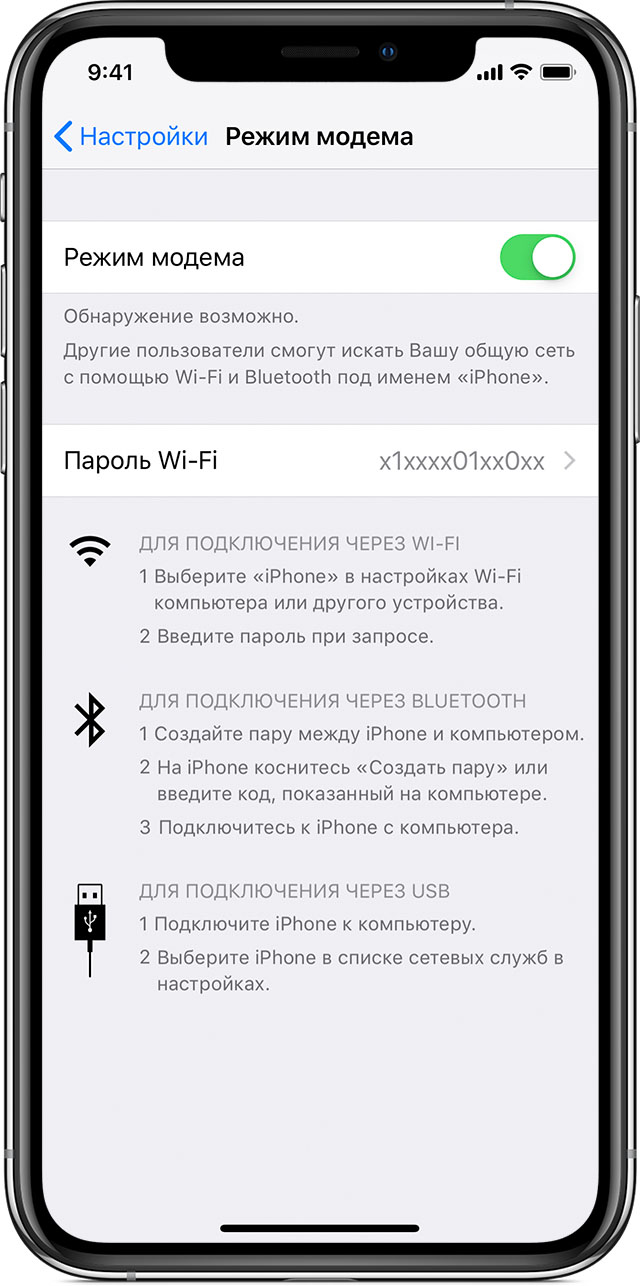
На устройстве, к которому требуется подключиться, перейдите в раздел «Настройки» > «Сотовая связь» > «Режим модема» или «Настройки» > «Режим модема» и убедитесь, что этот режим включен. Затем проверьте пароль Wi-Fi и имя телефона. Оставайтесь на этом экране, пока не будет установлено подключение к другому устройству в сети Wi-Fi.
На устройстве, которое требуется подключить, выберите «Настройки» > Wi-Fi и найдите в списке iPhone или iPad. Затем нажмите сеть Wi-Fi, к которой требуется подключиться. Если потребуется, введите пароль для режима модема.
Bluetooth
Чтобы проверить, обнаруживается ли iPhone или iPad, перейдите на экран «Настройки» > Bluetooth и не закрывайте его. Затем на компьютере Mac или PC следуйте указаниям производителя, чтобы настроить подключение к сети Bluetooth. Подробнее об использовании режима модема с Bluetooth.
Режим модема поддерживает подключения по Bluetooth компьютеров Mac, PC и других устройств. Чтобы подключить другое устройство iOS, используйте Wi-Fi.
Убедитесь, что на компьютере Mac или PC установлена последняя версия iTunes. Затем подключите iPhone или iPad к компьютеру с помощью кабеля USB из комплекта поставки. Если появится запрос Доверять этому компьютеру?, нажмите кнопку «Доверять».

Настройте автоматическое подключение для своей семьи
Вы можете настроить функцию «Семейный доступ», чтобы ваша семья могла автоматически подключаться к вашей личной точке доступа без необходимости вводить пароль. Вот что нужно сделать:
- На вашем устройстве, находящемся в режиме модема, перейдите в «Настройки» > «Режим модема» > «Семейный доступ».
- Включите функцию «Семейный доступ». Если вы не видите эту опцию, узнайте, как настроить функцию «Семейный доступ».
- Нажмите имя каждого из членов вашей семьи и укажите, нужно ли им запрашивать подтверждение или можно автоматически подключаться к вашему устройству в режиме модема.

Отключение устройств
Чтобы отключить устройство, выключите режим модема, отключите Bluetooth или отсоедините кабель USB от устройства.

Установка или смена пароля Wi-Fi
Необходимо установить пароль Wi-Fi, чтобы настроить режим модема. Чтобы сменить пароль Wi-Fi, перейдите в раздел «Настройки» > «Сотовая связь» > «Режим модема» или «Настройки» > «Режим модема», затем нажмите «Пароль Wi-Fi»*.
Выберите пароль Wi-Fi не менее чем из восьми символов ASCII. При использовании символов не из таблицы ASCII другие устройства не смогут подключаться к точке доступа в режиме модема. В таблицу ASCII не входят символы китайского, русского, японского и других языков. К символам ASCII относятся следующие:
- Все буквы латинского алфавита в верхнем и нижнем регистрах
- Цифры от 0 до 9
- Некоторые знаки пунктуации
* После изменения пароля любые подключенные устройства будут отключены.
Как создать точку доступа на iPhone: настройка вай-фая в смартфоне
Бывают моменты, когда необходимо подключить ноутбук или планшет к Интернету при отсутствии Wi-Fi и любого другого соединения. Можно создать с помощью Айфона собственную точку доступа (hotspot) и при необходимости включать ее.
Как работает режим точки доступа на iPhone, и зачем он нужен
Одна из важных функций на мобильном устройстве – это «Режим модема» или «Персональная точка доступа». Она превращает Айфон и остальные «яблочные» девайсы с установленными GSM-модулями в модемы, позволяет им раздавать Интернет на другие девайсы.
Для раздачи интернета с iPhone нужно открыть «Настройки», активировать данную функцию. Другой гаджет должен обнаружить точку доступа в виде Айфона, связаться с ним для получения Интернета.
Важно! При раздаче Сети с iPhone либо иного Apple-гаджета берется плата за трафик с того устройства, которое является модемом.
Подключение точки доступа на iPhone с использованием режима модема
Чтобы раздать мобильный интернет с Айфона, есть три способа. Посредством Wi-Fi и Bluetooth установится беспроводное, а при помощи USB-кабеля — проводное соединение.
Через Wi-Fi
Через hotspot могут работать все устройства, обладающие модулем Вай фай, без разницы, какой тип операционной системы они имеют. Главное, поддержание устройством требуемого протокола передачи данных. Для раздачи Интернета на иные гаджеты посредством Вай фай нужно выполнить следующее:
- Посетить «Настройки».
- Перейти в пункт «Режим модема».
- Ввести пароль для Wi-Fi. Пароль должен содержать не меньше 8 символов. Если вдруг не пройдет аутентификация, следует сбросить пароль.

- Активировать «Режим модема», передвинув ползунок.
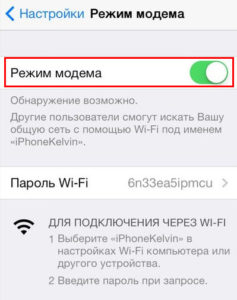
- Включить Wi-Fi на своем гаджете и дать пользователю, желающему подключиться, пароль от hotspot. Ее название будет схожим с именем на iPhone. Посмотреть это можно в пункте «Об этом устройстве».
Внимание! Можно быстрее провести активацию точки доступа, если она была уже настроена.
Все, что потребуется сделать в таком случае:
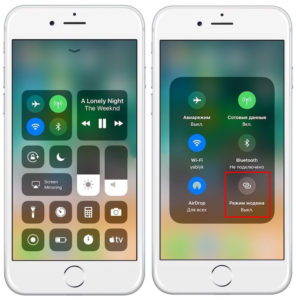
- Сделать свайп вверх для вызова «Центра управления», нажать по значку сотовой связи, удерживая его.
- При помощи 3D-Touch выводится дополнительное меню. В нем нужно будет нажать «Режим модема», и он активируется.
Через Bluetooth
При отсутствии Wi-Fi на другом устройстве можно подключиться для раздачи по протоколу Bluetooth. Для этого понадобится:
- Зайти в «Настройки» устройств.
- Активировать Bluetooth на обоих гаджетах.

- Нажать на значок подключения в панели уведомлений. Выбрать устройство и щелкнуть «Подключиться к сети» для Mac OS. При успешном подключении появится соответствующая надпись.
- При подключении через устройство на базе Windows OS следует щелкнуть правой кнопкой мыши для вызова контекстного меню. Далее выбрать «Подключаться через» и «Точка доступа».

Важно! Подключение через Bluetooth может осуществиться не сразу из-за разных модулей производителей. При возникновении затруднений с подсоединением нужно провести повторное. Рекомендуется класть гаджет на дистанции 5-10 м от модуля Bluetooth.